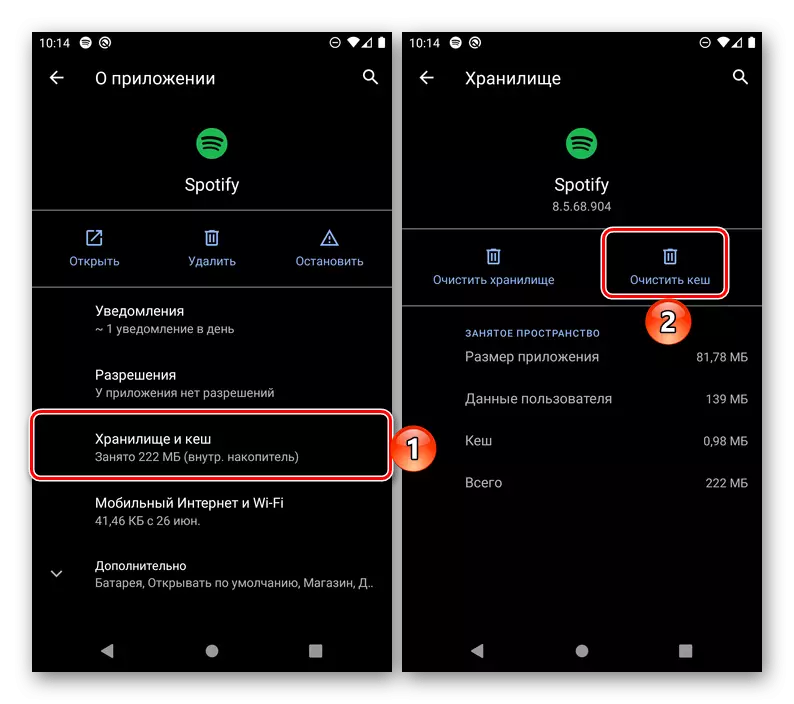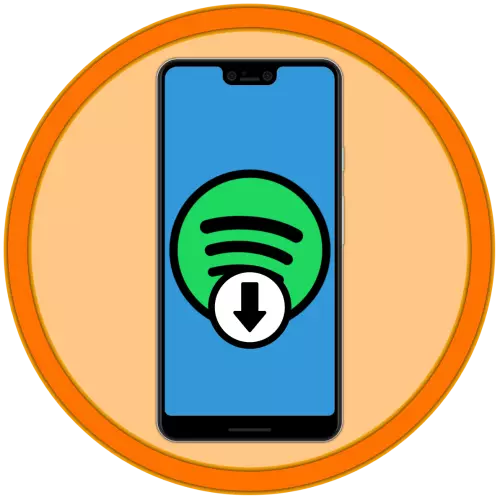
වැදගත්! ඊළඟට, ඇන්ඩ්රොයිඩ් හි ඇති ලප වලින් ලප වලින් බාගත කිරීම සඳහා වන එකම නිල ක්රමය, වාරික දායකත්වය ගම්යනය හා එහි හැකියාවන් පසුව භාවිතා කිරීම. ශ්රව්ය ලිපිගොනු නිස්සාරණය කිරීම සඳහා වෙනත් විකල්පයක් නීති විරෝධී වන අතර, ප්රකාශන හිමිකම උල්ලං was නය කර වගා කරන සේවයේ අභ්යන්තර නීති රීති වලට පටහැනි වේ.
පියවර 3: උසස් සැකසුම්
ජංගම යෙදුම් සැකසීම්වල ඇති අමතර විශේෂාංග කිහිපයක් සලකා බලන්න, පළමුව, ඔබ උනන්දුවක් දක්වන කාර්යයන් අනුව, පළමුවෙන්ම එය සැලකිය යුතු ලෙස සරල කිරීම.නොබැඳි ඇහුම්කන් දීම
ඔබගේ ඇන්ඩ්රොයිඩ්-උපාංගයට Spotify බාගත කර ඇති ඇල්බමයක් හෝ ධාවන ලැයිස්තුවක් ඔබ හරියටම දන්නේ නම්, ඒවා මාධ්ය පුස්තකාලයේ සොයාගෙන නොබැඳි මාදිලියේ ප්රජනනය කරන්න. කෙසේ වෙතත්, එවැනි ලැයිස්තු බොහොමයක් තිබේ නම්, ඔබට ඔවුන්ගේ නම මතක නැත හෝ සෙවිය යුතු ස්ථානය නොදන්නා, තාර්කික විසඳුම යෙදුම් සැකසුම් තුළ සපයා ඇති නොබැඳි මාදිලිය සක්රීය කරයි.
- කුළුබඩු වල පහළම පුවරුවෙහි, පළමු ටැබ් - "නිවස" විවෘත කරන්න, ඉන්පසු ඉහළ දකුණු කෙළවරේ පිහිටා ඇති "සැකසීම්" අයිකනය තට්ටු කරන්න.
- "නැවත ධාවනය" විකල්ප වල, නොබැඳි මාදිලිය ඉදිරිපිට ස්විචය සක්රීය ස්ථානයට මාරු කරන්න.
- මෙතැන් සිට, ඔබට සවන් දිය හැක්කේ පෙර බාගත කළ සංගීතයට පමණි.
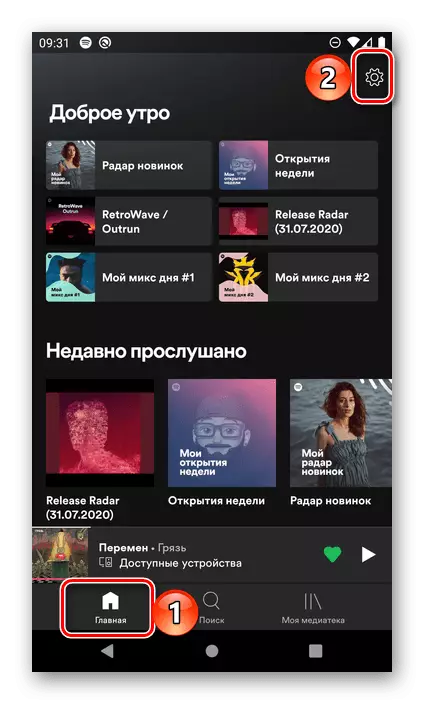
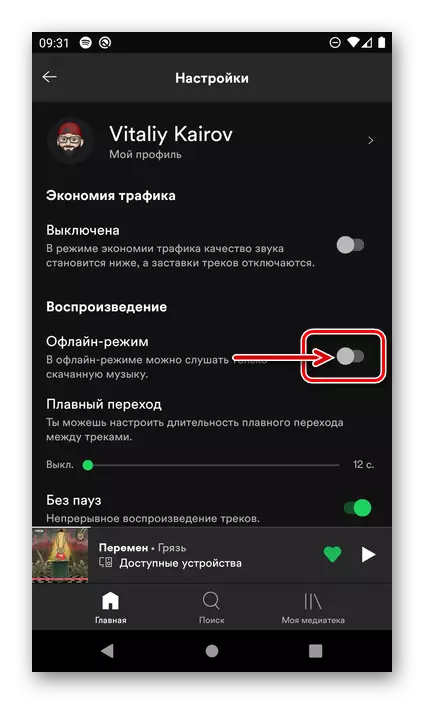
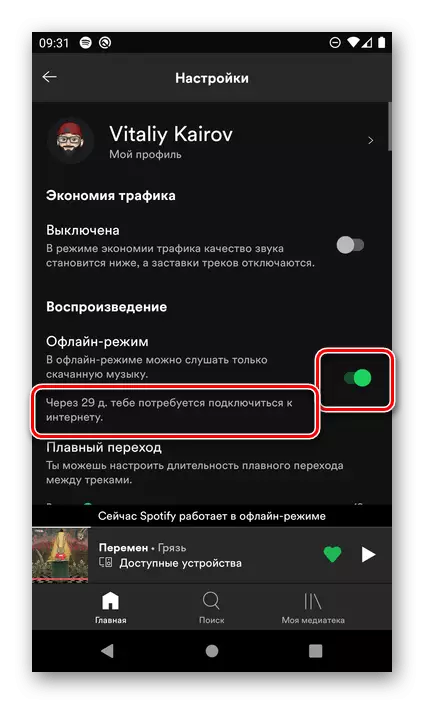
වැදගත්! නොබැඳි ප්රකාරයේදී පටවා ඇති ධාවන පථවලට සවන් දීමේ හැකියාව නැති නොවීම සඳහා, ඔබ අන්තර්ජාලයට සම්බන්ධ වීමට (එනම් නොබැඳි මාදිලිය ක්රියා විරහිත කරන්න) එය සක්රිය කිරීමෙන් පසු උපරිමයෙන් ක්රියා විරහිත කරන්න).
යෙදුම් අතුරුමුහුණත ප්රධාන පිටුවේ "බාගත කළ සංගීතය" බ්ලොක් දිස්වනු ඇති අතර හැර.
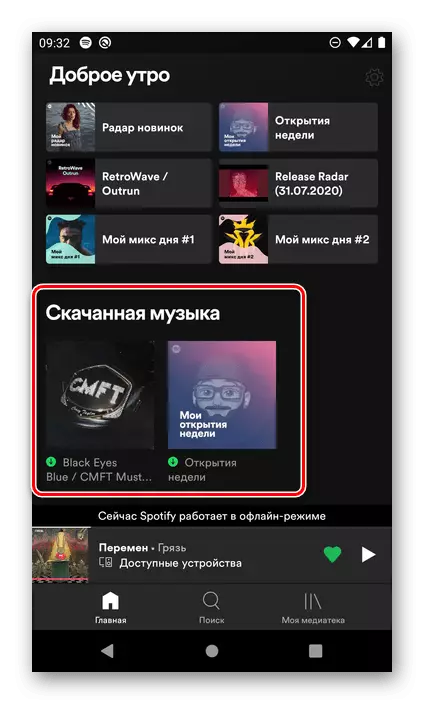
සේවයේ ක්රියාකාරිත්වය තරමක් සීමිත වනු ඇත (උදාහරණයක් ලෙස, වෙනත් උපාංගයකට මාරුවීමේ හැකියාව).
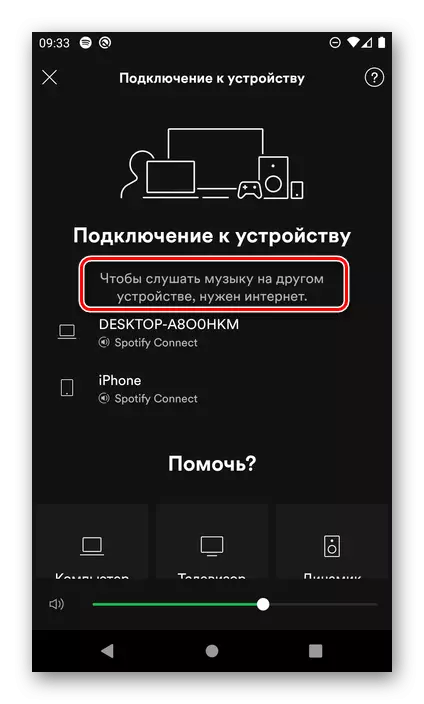
"බාගත කළ ලැයිස්තු" හඳුනා ගන්න ඔවුන්ගේ නම පුස්තකාලයේ ඔවුන්ගේ නම යටතේ සුදුසු අයිකනය තුළ විය හැකිය.
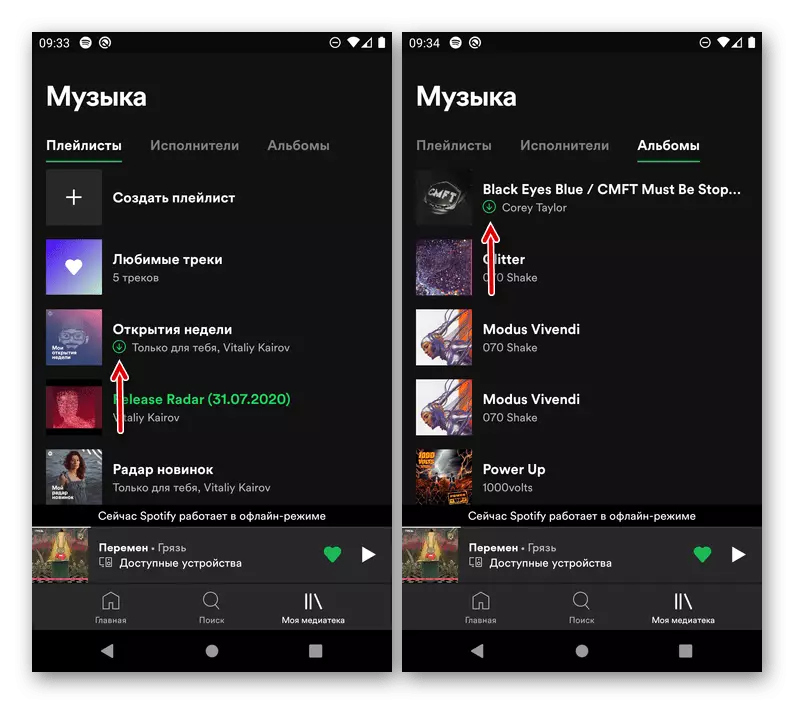
ගුණාත්මකභාවය සහ බාගත කිරීමේ පරාමිතීන් පිළිබඳ අර්ථ දැක්වීම
Spotify Pumime දායකත්වයේ එක් ප්රධාන අංගයක් වන්නේ ශ්රව්ය උපකරණ හැකි තරම් ඉහළ මට්ටමකට ඇහුම්කන් දීමයි - 320 KBPS, නමුත් පෙරනිමි සහ නැවත ධාවනය සඳහා අඩු බිට් අනුපාතය බාගත කිරීම සඳහා ස්ථාපනය කර ඇත. අවශ්ය නම්, එහි වටිනාකම වෙනස් කළ හැකිය.
- පෙර උපදෙස්වල පළමු පියවරේ සිට පියවර නැවත කරන්න.
- සැකසුම් ලැයිස්තුව පහළට අනුචලනය කරන්න
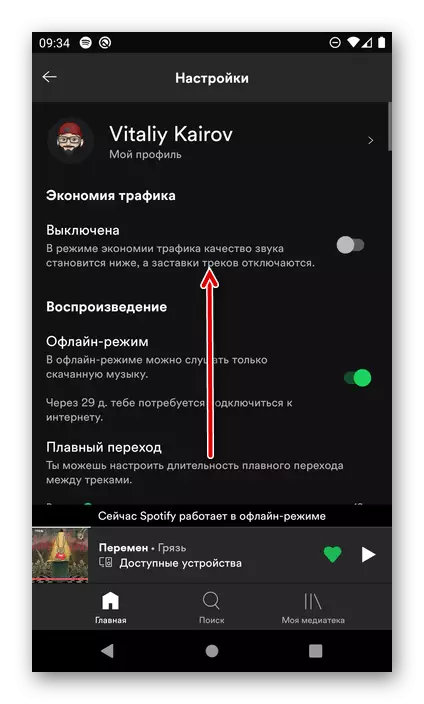
"සංගීතයේ ගුණාත්මකභාවය" බ්ලොක් වෙත.
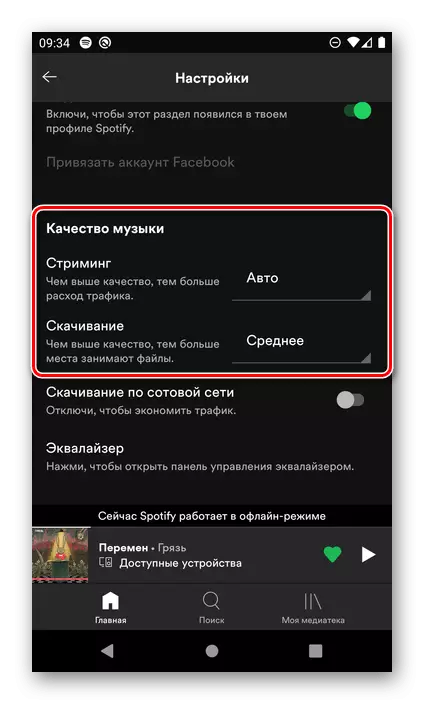
- "වර්ගින්" සක්රිය අන්තර්ජාල සම්බන්ධතාවයට සවන් දෙන විට ගුණාත්මකභාවය තීරණය කිරීමට ඔබට ඉඩ සලසයි. "අඩු" (128 kbps) වෙතින් අගයන් "ඉතා ඉහළ" (320 kbps). නිසැකවම, වටිනාකම වැඩි වන තරමට වැඩි බලයක් රථවාහන පරිභෝජනය වනු ඇත.
- බාගත කිරීම - "මැද" සිට "ඉතා ඉහළ" "සහ එය ඉහළ මට්ටමක පවතින ආකාරය සහ එය ඉහළ මට්ටමක පවතින ආකාරයෙන්, බාගත කළ හැකි ලිපිගොනු උපාංගයේ මතකයේ ඇති ස්ථානයෙහි ඇත.

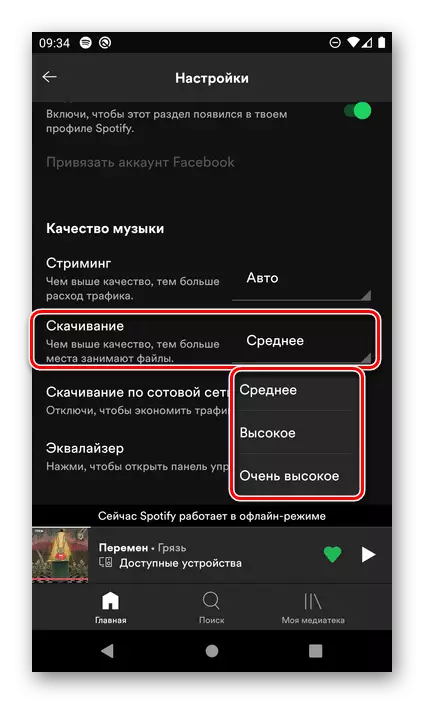
- මීට අමතරව, "සෛලීය ජාලය" හරහා බාගත කිරීම "විසඳිය හැකිය, ඒ සඳහා අනුරූප ස්විරය ලබා දී ඇත. ඔබට අසීමිත ගාස්තු හෝ ජංගම දුරකථන ක්රියාකරුවෙකුට ප්රමාණවත් තදබදයක් ලබා දෙන්නේ නම් මෙම විකල්පය භාවිතා කළ හැකිය.
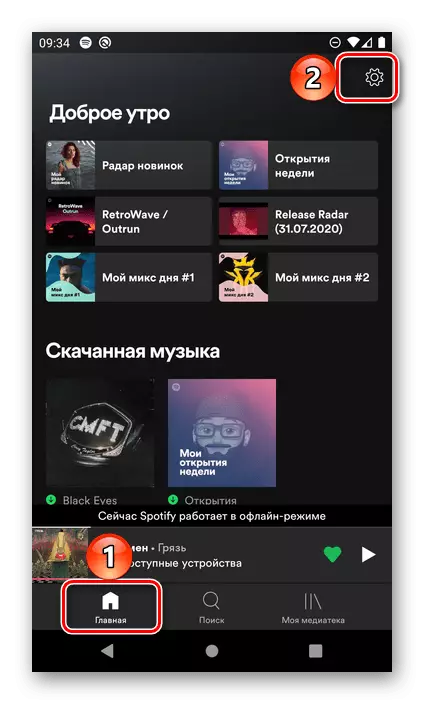
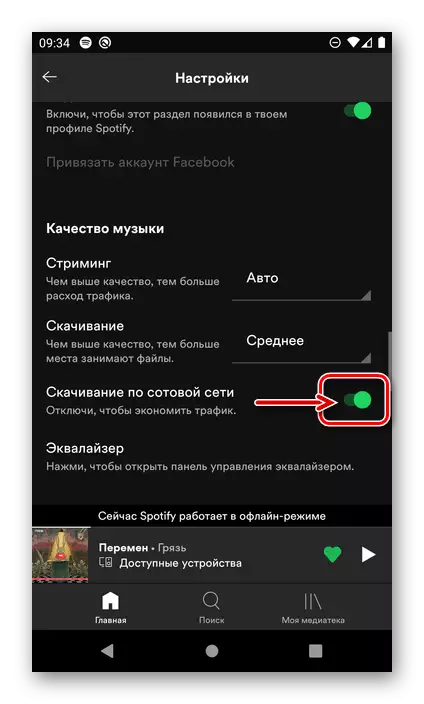
බාගත කළ සංගීතය ඉවත් කිරීම
නිසැකවම, ඇන්ඩ්රොයිඩ් හි ඇති සෑම පරිශීලකයෙකුටම බාගත කළ සංගීතය මකා දැමීමේ අවශ්යතාවයට පිවිසිය හැකි බව පැහැදිලිය. වෙනම ධාවන ලැයිස්තුවක්, ඇල්බමයක් හෝ තනිකඩවකින් මිදීම සඳහා, එයට ගොස් "බාගන්න" අයිතමය ඉදිරිපිට ස්විචය අක්රිය කරන්න, ඉන්පසු ක්රියා පටිපාටිය එනතෙක් බලා සිටින්න.
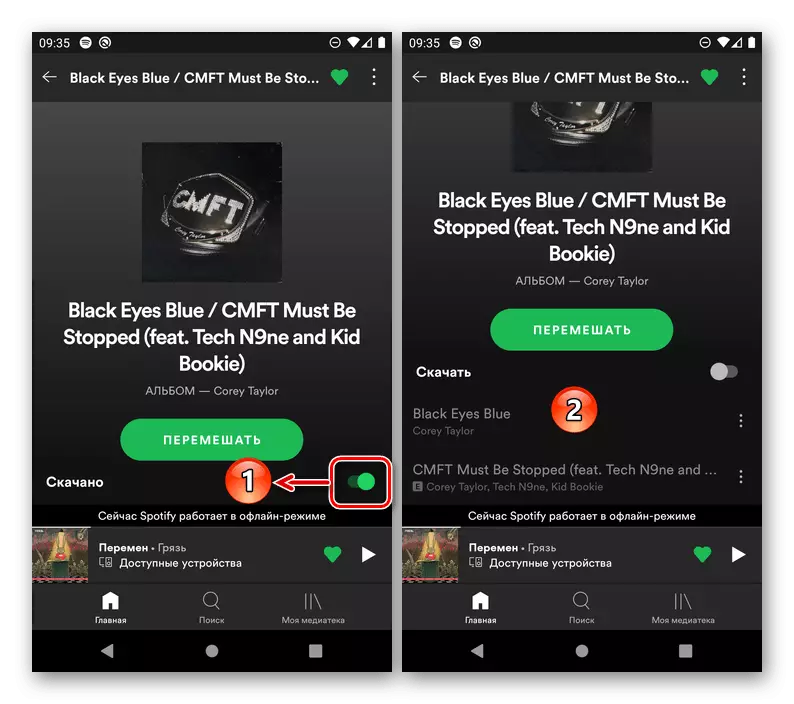
මීට අමතරව, ලිපිගොනු වලට අමතරව, ඔබ මකා දැමීමට සහ තාවකාලික දත්ත (නිදසුනක් වශයෙන්, යෙදුමේ ස්ථානය පිරිසිදු කිරීම සඳහා), "ගබඩාවේ සැකසීම්" වෙත යන්න, "ගබඩාවට" අවහිර කරන්න, "ගබඩාවට" අවහිර වන්න, ක්ලික් කරන්න සෙල්ලිපිය "කේෂා පිරිසිදු කිරීම" සහ සංවේදන කවුළුව තුළ ඔබේ අභිප්රායන් ප්රශ්නයක් සමඟ සනාථ කරන්න.
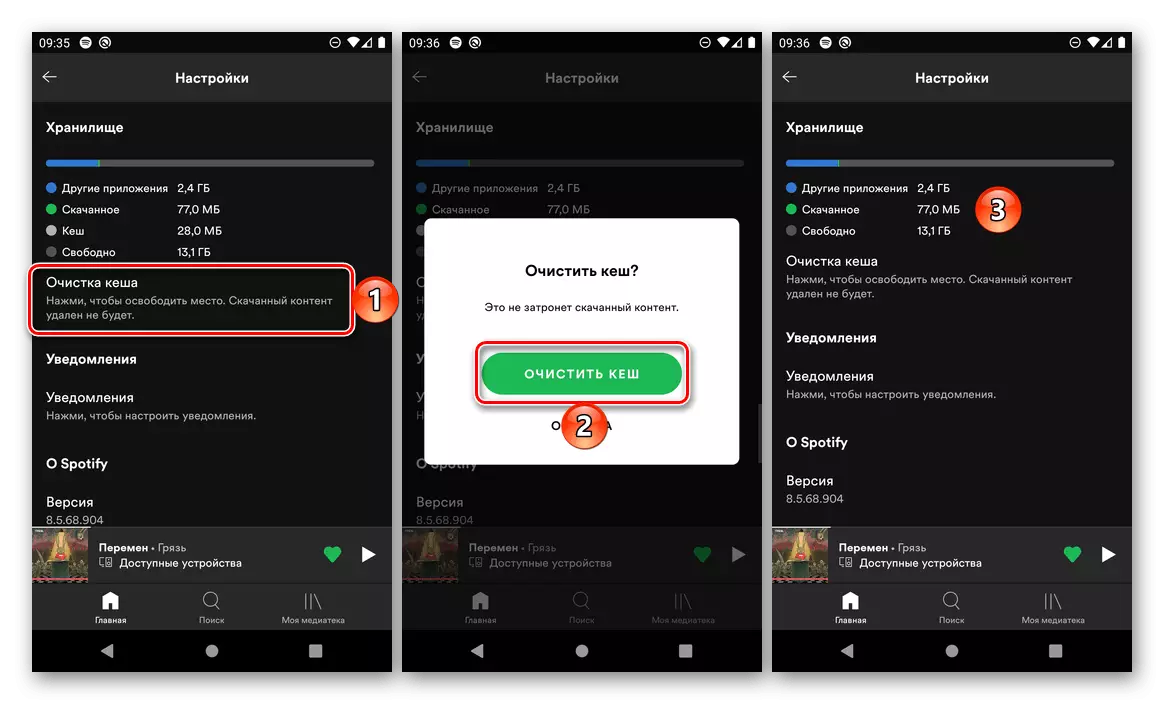
ගැටලුවට විකල්ප විසඳුමක් වන්නේ කේෂා ඉතා හොඳින් ඉවත් කිරීමයි, එය පහත දැක්වෙන උපදෙස් අනුව කළ හැකිය.
තව දුරටත් කියවන්න: ඇන්ඩ්රොයිඩ් සඳහා Keh යෙදුම පිරිසිදු කරන්නේ කෙසේද?